使用win10作業系統大家都知道系統自帶的截圖捷徑只有很少的幾個,我們可以透過設定來實現自偶遇截圖的功能。現在小編就告訴大家怎麼設定自由截圖,怎麼樣設定才生效。


系統自帶截圖:
win10自由截圖也就是我們常說的區域截圖,快捷鍵為,主要是截取目前視窗。但不會自己保存,需要透過等程序或聊天視窗貼上再另存圖片,或使用 也可以進行截圖操作。
除了區域截圖之外,還有全域截圖 ,或者,該方式主要是截取目前系統頁面。截好的圖片都會放在、、中。
自由截圖的設定方法:
1.按一下鍵盤上的微軟四色旗,左下角彈出開始選單。
2.然後找到截圖工具,如果找不到,打開所有程式查找。
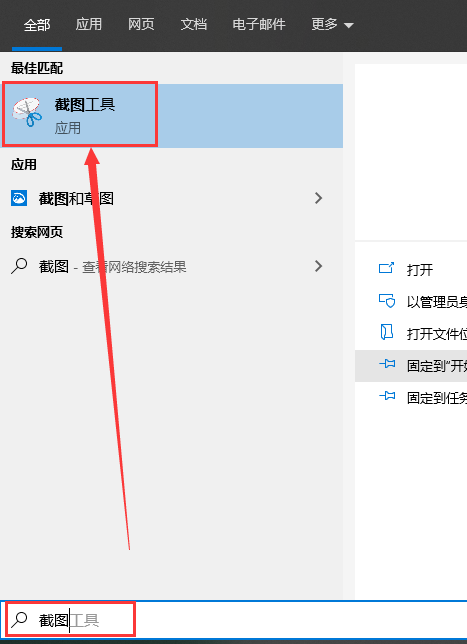
3.找到截圖工具以後,右鍵截圖工具,選擇。
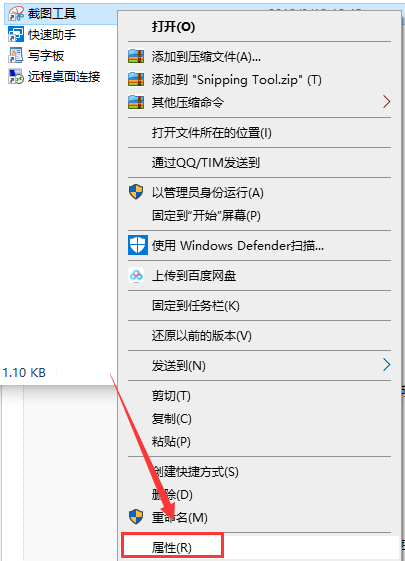
4.在彈出的屬性標籤中選擇快捷方式,然後可以看到快捷鍵那一欄為空。
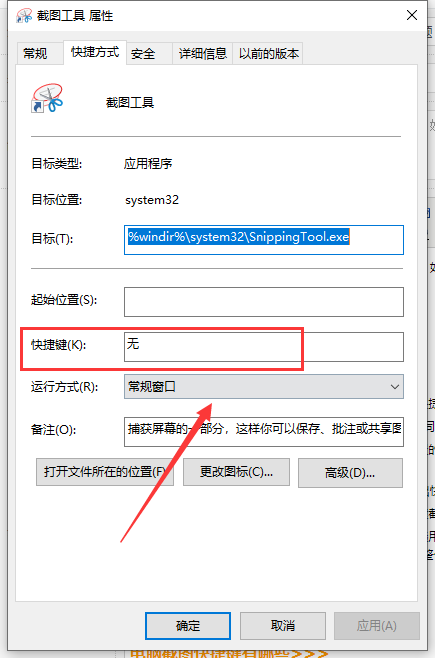
PS:快捷鍵不要和其他軟體的快捷鍵重複衝突
電腦截圖快捷鍵不能用了怎麼辦>>>
電腦截圖快捷鍵ctrl加什麼>>>
蘋果手機截圖方法大全>>>
以上是如何設定win10截圖快捷鍵的詳細內容。更多資訊請關注PHP中文網其他相關文章!




